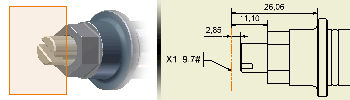
É possível recuperar operações de trabalho do modelo em vistas de desenho e utilizá-las como referência, associar anotações a elas e usá-las para executar outras tarefas de anotação.
Defina os atributos de estilo para as operações de trabalho no estilo Padrões de objeto do padrão ativo utilizado no desenho.
Recuperar automaticamente operações de trabalho ao criar vistas
Quando é inserida uma vista de desenho, é possível recuperar as operações de trabalho.
- Na faixa de opções, clique na
guia Inserir vistas
 painel Criar
painel Criar
 Base
.
Base
. - Na caixa de diálogo, selecione o arquivo de modelo, a orientação da vista e outra série de configurações.
- Clique na guia Opções e, em seguida, selecione Operações de trabalho.
Recuperar operações de trabalho em vistas existentes
Se tiver inserido uma vista sem recuperar as operações de trabalho, é possível usar Incluir operações de trabalho para recuperá-las.
- Selecione os componentes da vista no navegador ou na janela de desenho.
- Clique no componente com o botão direito do mouse e selecione Incluir operações de trabalho.
- Na caixa de diálogo Incluir operações de trabalho, especifique as preferências sobre as operações de trabalho que deseja recuperar:
- Em Profundidade de recuperação, especifique se deseja recuperar as operações de trabalho dos componentes ou do componente selecionados e todos os demais elementos que estão localizados embaixo na hierarquia do navegador.
- Em Estado, especifique se deseja recuperar as operações de trabalho visíveis, as operações de trabalho invisíveis, ou as duas.
- Em Tipo, selecione as operações de trabalho de usuário e as operações de trabalho da origem que deseja recuperar.
- Clique em Ok para fechar a caixa de diálogo.
Alterar a visibilidade de operações de trabalho individuais em vistas
Quando você recupera operações de trabalho em uma vista de desenho, elas sempre estarão visíveis no desenho, independentemente de sua configuração de visibilidade no componente.
Depois de ter recuperado as operações de trabalho de um desenho, é possível ocultar operações de trabalho individuais.
- Selecione a operação de trabalho na janela de desenho ou no navegador.
- Clique com o botão direito do mouse e selecione Visibilidade para desmarcar a caixa de seleção e tornar a operação de trabalho invisível.
- Para mostrar operações de trabalho invisíveis, selecione a operação de trabalho no navegador. Clique com o botão direito do mouse e selecione Visibilidade para que as operações de trabalho voltem a ficar visíveis.
Excluir operações de trabalho das vistas de desenho
Depois de recuperada uma operação de trabalho, utilize a opção do menu Incluir para excluir as linhas de centro e as marcas de centro da operação de trabalho do desenho.
- Em uma vista de desenho de um modelo com operações de trabalho ou no navegador, clique para selecionar operações de trabalho, marcas de centro ou linhas de centro. Também é possível manter pressionada a tecla Ctrl e clicar em várias operações de trabalho para selecioná-las.
- Clique com o botão direito do mouse e selecione Incluir para desmarcar a caixa de seleção. As operações de trabalho selecionadas serão excluídas do desenho.
Representações do navegador de operações de trabalho
|
|
Texto normal |
A operação de trabalho existe no modelo, mas não foi recuperada no desenho (a opção Incluir não está selecionada). |
|
|
Texto normal |
A operação de trabalho está recuperada no desenho e está visível (a opção Incluir está selecionada). |
|
|
Texto tachado |
A operação de trabalho está recuperada no desenho mas está invisível (a opção Visibilidade foi desmarcada). |
|
|
Texto em negrito |
A operação de trabalho foi excluída do desenho (a opção Incluir foi desmarcada). |